學習 3 種將 iPhone 鏡像到 Chromecast 的方法
您是否正在尋找一種使用 Chromecast 將 iPhone 屏幕鏡像到電視的簡單方法?
Google Chromecast 設備提供了一種便捷的方式來訪問 Netflix、Hulu、Disney+、YouTube、Paramount+、Google Play 等多種流媒體服務。 將 Chromecast 插入電視後,您可以輕鬆地將 iPhone 或 Android 屏幕投射到電視上,以獲得更好的觀看效果。 這篇文章將引導你 將 iPhone 鏡像到 Chromecast 有3個解決方案。
第 1 部分。如何使用 Chromecast 內置應用程序將 iPhone 鏡像到 Chromecast
內置Chromecast 技術使您能夠將您喜愛的娛樂和應用程序直接從您的 iPhone、iPad、Android 手機、平板電腦或筆記本電腦流式傳輸到您的電視。 它收集了 1,000 多個應用程序、200,000 多個電視節目和電影以及 30,000,000 多首歌曲供您在大屏幕上欣賞。 您可以按照以下指南使用內置應用程序將您的 iPhone 屏幕鏡像到 Chromecast 電視。
第一步:
您應該首先設置您的 Chromecast Google Home. 將您的 Chromecast 設備電纜插入智能電視的 HDMI 端口,然後從 App Store 在您的 iPhone 上免費安裝 Google Home 應用程序。 確保將 Chromecast 設備和 iPhone 置於同一 Wi-Fi 網絡下。
第一步:
登錄您的帳戶,然後 Google Home 應用程序將開始掃描您周圍的設備。 當您看到 Google Chromecast 設備的名稱時,點擊並選擇它。
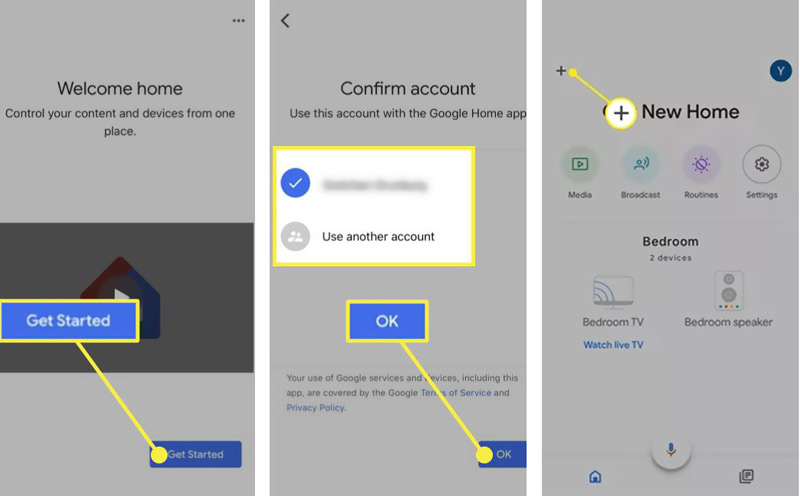
第一步:
現在您需要將您的帳戶鏈接到 Google Home 中的特定內置應用程序才能使用其投射功能。 之後,您可以下載並打開您需要的應用程序,在您的 iPhone 上播放內容,然後點擊 投 按鈕啟動從 iPhone 到 Chromecast 的屏幕鏡像。
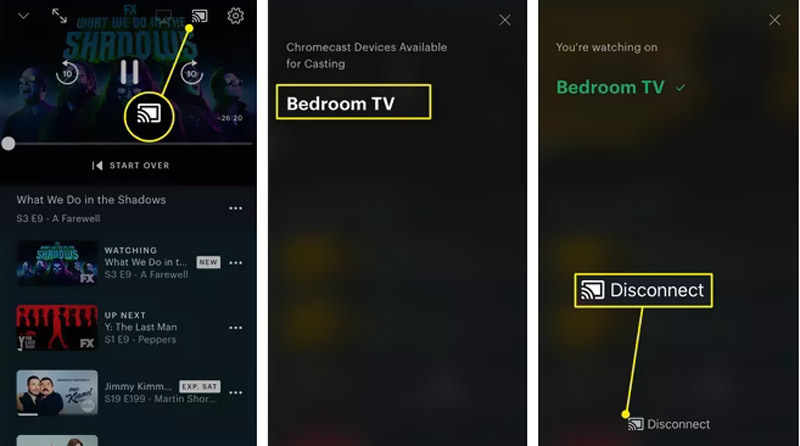
當您想停止 iPhone 屏幕投射時,您只需點擊 斷開 按鈕。
第 2 部分。 如何使用 Google Home 應用將 iPhone 鏡像到 Chromecast
除了上面提到的之外,您還可以將您的 iPhone 屏幕鏡像到具有 Google Home 中另一個投射功能的 Chromecast 電視。
第一步:
首先,您應該使用類似的步驟來設置 Google Home 應用。 點擊您的 Chromecast 設備的名稱,然後使用投射我的屏幕選項將您的 iPhone 屏幕鏡像到電視上。
第一步:
點擊彈出窗口中的投屏按鈕以確認您的投屏操作。 之後,您的 iPhone 屏幕將顯示在 Chromecast 電視上。 你可以
在 Chromecast 上播放視頻. 當您需要停止 iPhone 投射時,您可以點擊
停止鏡像.
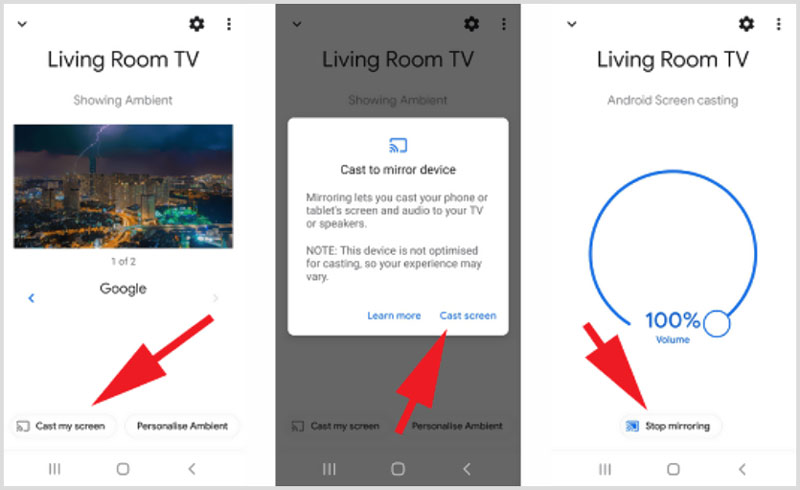
第 3 部分。 如何通過 AirPlay 將 iPhone 屏幕鏡像到 Chromecast
AirPlay的 為 iOS 用戶提供了一種將 iPhone 或 iPad 屏幕鏡像到智能電視的簡單方法。 它有一個 屏幕鏡像投放 功能可幫助您將 iPhone 屏幕投射到 Chromecast 電視上。
第一步:
確保您已添加 屏幕鏡像投放 功能 控制中心 首先在你的 iPhone 上。 你可以打開 設定 應用程序,向下滾動以查找並點按 控制中心 選項,然後點擊 + 前面的圖標 屏幕鏡像投放 添加它的功能。
第一步:
如果您使用的是 iPhone X 或更新機型,您可以從 iPhone 屏幕的右上方向下滑動以顯示 控制中心. 在 iPhone 8 或更早機型上,您需要從底部屏幕滑動才能打開 控制中心.
第一步:
找到屏幕鏡像圖標並點擊它。 現在 AirPlay 將開始搜索兼容設備。 之後,您可以從設備列表中選擇您的 Chromecast 電視,將屏幕從 iPhone 鏡像到電視。 在此步驟中,您可能需要輸入 AirPlay 密碼才能建立連接。 您也可以使用此步驟
將你的 iPhone 鏡像到 Mac.
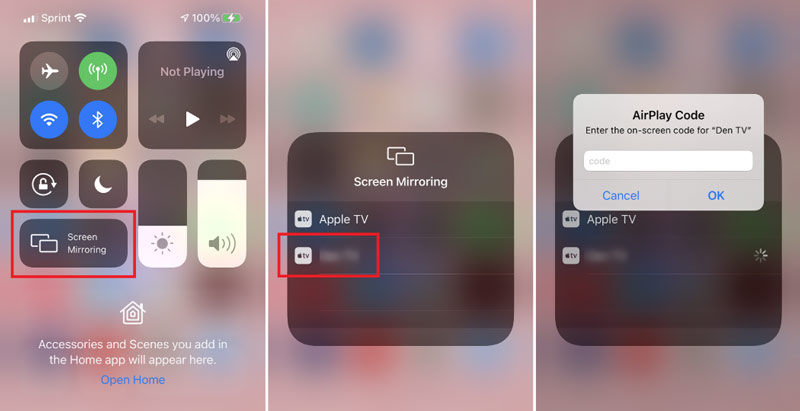
第一步:
使用這種方法,您可以輕鬆地將您的 iPhone 屏幕鏡像到帶有或不帶有 Chromecast 設備的電視上。 當您需要完成投射時,您可以顯示 控制中心 並選擇 停止鏡像.
將 iPhone 鏡像到 PC 的最佳屏幕鏡像應用程序
除了將 iPhone 屏幕鏡像到 Chromecast 電視之外,您可能經常需要將 iPhone 投射到計算機上進行查看或錄製。 在這裡,我們向您介紹強大的 手機鏡像 將 iPhone 或 Android 手機投射到 Windows 11/10/8/7 PC。 在屏幕鏡像時,您可以在計算機上以高質量捕獲 iPhone 屏幕。


154,940 下載
手機鏡像
- 屏幕鏡像 iPhone 或 Android 屏幕到 Windows 10/11/8/7 PC。
- 提供靈活的方式通過 WiFi 或 USB 將您的 iPhone 鏡像到計算機。
- 支持所有流行的 iOS/Android/Windows 設備和系統版本。
- 在您的 PC 上進行高質量屏幕投射時錄製 iPhone 內容。
第 4 部分。 Chromecast iPhone 鏡像的常見問題解答
1. Chromecast 設備如何在電視上工作?
當您將 iPhone 投射到 Chromecast 時,Chromecast 設備將通過將其指向源來知道要播放的內容。 Chromecast 使用自己的連接來確保您以最佳質量流式傳輸。
2. Chromecast 內置支持哪些電視?
幾乎所有的智能電視都可以通過內置的 Chromecast 支持,例如索尼、東芝、三星、LG、SHARP、飛利浦、創維、SONIQ、VIZIO 等。
3. 我可以用我的聲音控制 Chromecast 電視嗎?
是的。 您可以直接通過 Google 助理輕鬆發出語音命令並控制您的 Chromecast 電視。 如果您將 Chromecast 與 Google TV 一起使用,則可以按遙控器上的 Google Assistant 按鈕來激活語音控制。
結論
將 Chromecast 設備插入電視後,您可以輕鬆地將 iPhone 內容投射到電視上。 這篇文章分享了 3 種有效的方法來幫助您將屏幕從 iPhone 鏡像到 Chromecast。 您可以輕鬆選擇首選方式將 iPhone 屏幕鏡像到 Chromecast。
你怎麼看這個帖子?
高
評級:4.8 / 5(基於214投票)跟著我們
 發表您的評論並加入我們的討論
發表您的評論並加入我們的討論

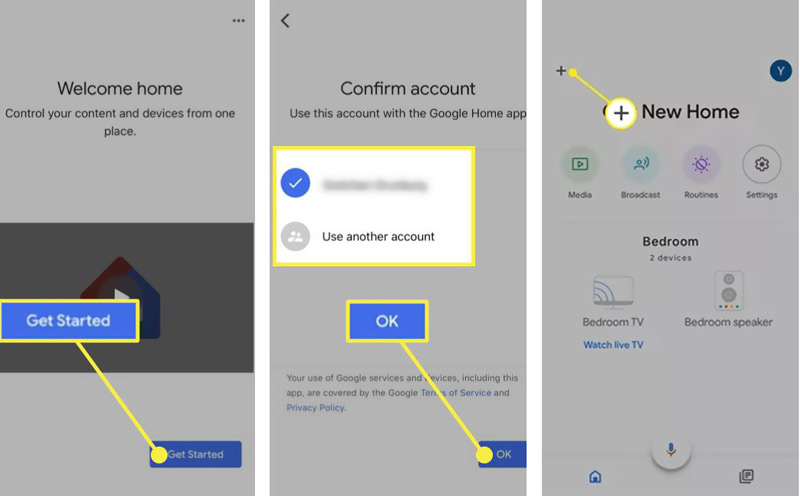
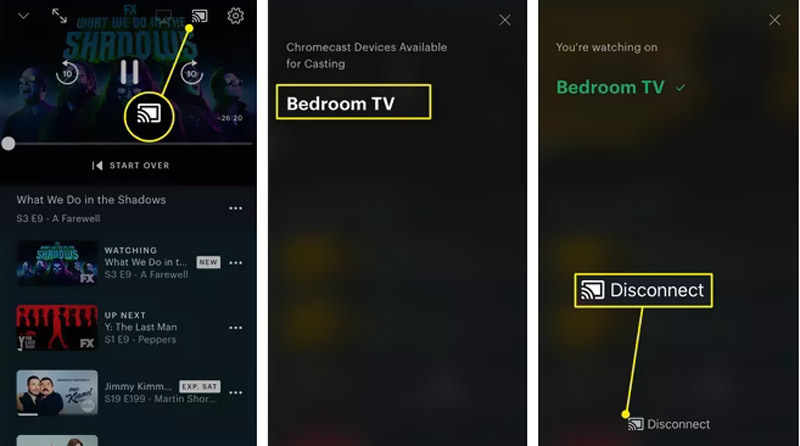
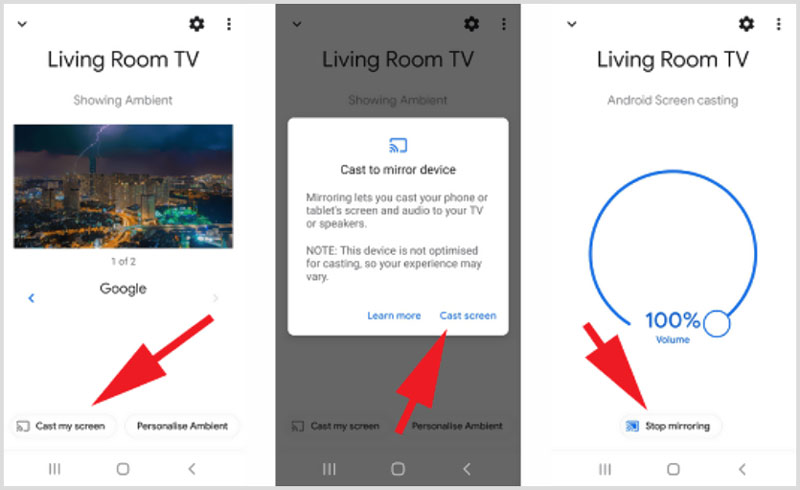
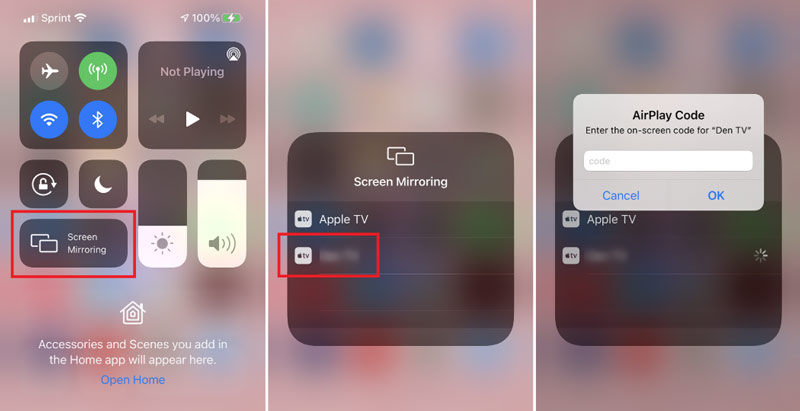


100% 安全。無廣告。